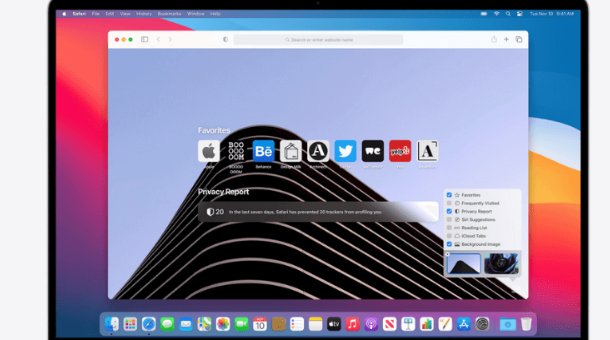Sai che puoi cambiare la home page sul Browser Safari? Sì, è effettivamente possibile sul tuo Mac. Puoi selezionare la home page che desideri e verrà visualizzata automaticamente all’avvio del browser Safari ogni volta. È abbastanza semplice e abbastanza facile da fare con pochi clic. Per quanto riguarda iPhone e iPad, è abbastanza difficile fare lo stesso. Tuttavia, puoi sempre creare un collegamento per la tua pagina Web e toccare il collegamento per aprire il browser Safari.
Come modificare la home page di Safari o la pagina iniziale su Mac
Prima di passare ai passaggi, assicurati di aggiornare il browser Safari su Mac all’ultima versione.
(1) Apri il browser Safari sul tuo Mac.
(2) Fare clic su Safari opzione e scegli Preferenze.
(3) Scegli il Generale opzione.
(4) Nel Pagina iniziale campo, inserire il URL che desideri impostare come home page di Safari. Se vuoi impostare la pagina web corrente, fai semplicemente clic Imposta su Pagina corrente.
(5) È inoltre possibile impostare la stessa home page per il Nuove finestre O Nuove schede. Scegliere Pagina iniziale nella casella a discesa accanto a Nuove finestre aperte con O Nuove schede aperte con.
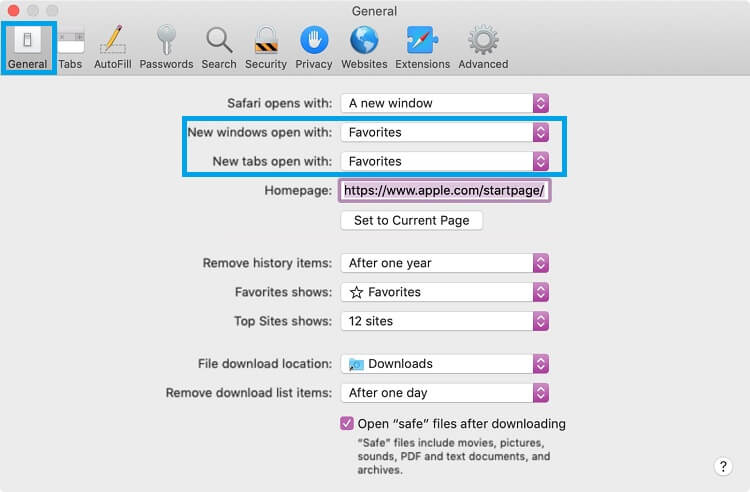
Come impostare un’immagine come home page di Safari
(1) Aprire il browser Safari.
(2) Selezionare Safari → Preferenze dalla barra dei menu.
(3) Scegli il Generale scheda.
(4) Seleziona un campo immagine sul tuo Mac e portalo su Pagina iniziale campo.
(5) Il percorso del file dell’immagine apparirà sulla home page.
(6) Questo è tutto. Torna indietro e scegli Safari → Esentato.
(7) Apri di nuovo il browser e puoi trovare l’immagine sulla home page.
Cambia la home page di Safari su iPhone o iPad
Non puoi impostare la home page su iPhone o iPad. Invece, puoi selezionare una pagina web e atterrare su quella particolare pagina ogni volta che apri il browser Safari.
(1) Apri il browser Safari sul tuo iPhone o iPad.
(2) Immettere l’URL del sito che si desidera utilizzare come home page e visitare quella pagina.
(3) Toccare il Condivisione pulsante nella parte inferiore dello schermo.
(4) Nella schermata Condivisione, scorri verso il basso per trovare Aggiungere alla schermata Home opzione.
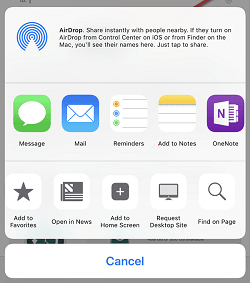
(5) Utilizzare il nome suggerito e toccare Aggiungere. Creerà una scorciatoia.
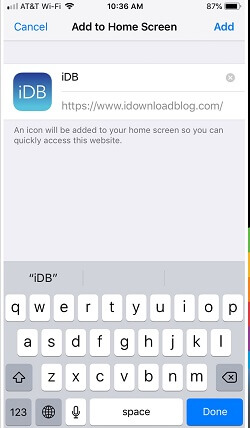
(6) Toccare il collegamento e Safari si aprirà nel sito selezionato.
Domande frequenti
Come cambiare il motore di ricerca di Safari su iPad?
Apri il Impostazioni App → scegli Safari → selezionare il Motore di ricerca scheda → scegli il motore che desideri. Attualmente, Safari consente cinque Motori di ricerca: Google, Yahoo, Bing, DuckDuckGo ed Ecosia.
Come cambiare lo sfondo di Safari su iPhone?
Per cambiare lo sfondo di Safari, apri la home page di Safari → scorri fino in fondo e fai clic su Modificare → abilitare il Immagine di sfondo attiva/disattiva → scegli l’immagine che desideri.
Come cambiare la lingua di Safari?
>Sul tuo Mac, fai clic su Mela menù → scegli Preferenze di Sistema → selezionare Lingua e Regione.
>Fare clic sul + pulsante → scegli Lingue preferite → selezionare la lingua e fare clic Aggiungere.